Haben Sie jemals diesen Anruf von Ihren Eltern oder einer Ihrer Tanten erhalten, die Sie baten, ihnen bei einem Computerproblem zu helfen? Oder vielleicht arbeiten Sie in der IT und einer Ihrer Benutzer war nicht im Büro und brauchte Sie, um sein Macbook zu reparieren. Dies ist der Zeitpunkt, an dem Sie eine Software für den Fernzugriff sparen würde.
Egal, ob Sie gerade anfangen, sich mit Fernzugriffssoftware für Mac zu beschäftigen, oder herausfinden möchten, welche Funktionen für Sie am wichtigsten sind, dieser Artikel deckt Sie ab. Sie werden über all das und noch viel mehr lesen.
Warum benötigen Sie Fernzugriffssoftware?
Beginnen wir zunächst mit den Grundlagen. Was ist Fernzugriffssoftware?
Es ist genau das, wonach es klingt. Damit können Sie Ihren Computer verwenden, um einen anderen Computer anzuschließen und zu steuern. Und nicht unbedingt nur ein weiteres Gerät in Ihrem Netzwerk zu Hause oder im Büro, die richtigen Fernzugriffs-Apps ermöglichen es Ihnen, Menschen zu helfen, egal wo auf der Welt sie sich befinden.
- Bildschirmfreigabe
- Kopieren von Dateien
- Daten von Ihrem Mac exportieren
Dies sind typische Aufgaben, die Menschen mit RAS ausführen.
Das klingt alles sehr spannend und hilfreich, wenn es mit den besten Absichten verwendet wird, aber was ist mit der Sicherheit? Wie verhindern Sie, dass irgendjemand die Kontrolle über Ihren Mac erlangt? Das hängt ganz von der App ab, die Sie verwenden möchten. Aber keine Sorge, Sie werden später ausführlicher darüber lesen, zusammen mit anderen Funktionen, auf die Sie achten sollten.
Wie Fernzugriffssoftware funktioniert
Die meisten Fernzugriffsverbindungen funktionieren so, dass auf beiden Computern ein Client – oder eine App – installiert ist. Wann immer Sie dann auf den Remote-Computer zugreifen müssen, öffnen Sie einfach die App und stellen eine Verbindung her. Dies trägt zur Sicherheit bei, da der Zugriff nur auf Computer beschränkt wird, auf denen die App bereits vorinstalliert ist und die die IP-Adresse des Geräts hat.
👉 Nur zugelassene Geräte können eine Verbindung herstellen
👉 Die Verbindung ist streng begrenzt (nach Zeit oder erlaubten Ordnern)
Einige Apps gehen sogar noch einen Schritt weiter und erfordern einen temporären Passcode, der nur auf dem Computer angezeigt wird, mit dem Sie sich verbinden. Das funktioniert gut, wenn Sie Ihren Eltern mit ihrem Drucker helfen oder an einem Helpdesk arbeiten. Aber wenn Sie den Fernzugriff verwenden, um sich von zu Hause aus mit Ihrem Bürocomputer oder einem externen Server zu verbinden, werden Sie dies als umständlich – wenn nicht gar als völlig unbrauchbar für Sie empfinden.
Wenn Facebook und andere leistungsstarke Unternehmen CleanMyMac X verwenden, sollten Sie nicht?
Welche Funktionen benötigen Sie normalerweise:
Softwarefunktionen für den Remote-Computerzugriff
Es gibt eine Menge verschiedener Gründe, warum Sie eine Fernzugriffssoftware verwenden möchten. In erster Linie, wenn Sie an einem Helpdesk arbeiten, der Mitarbeiter oder sogar Kunden unterstützt, würden Sie den größten Nutzen daraus ziehen. Aber heutzutage, wo so viele Leute aus der Ferne arbeiten und vielleicht wieder eine Verbindung zu einem Computer im Büro herstellen müssen, kommt es vielleicht auch für Sie nicht in Frage, ihn für verschiedene tägliche Aufgaben zu verwenden.
Aus welchem Grund auch immer Sie eine Remote-Verbindung benötigen, hier ist eine Liste von Funktionen, die mit einigen Apps verfügbar sind und die Sie im Hinterkopf behalten sollten, bevor Sie sich für eine entscheiden.
Anzeige auf mehreren Monitoren
Alle Fernzugriffs-Apps lassen Sie den primären Monitor sehen, aber wenn Sie häufig eine Verbindung zu Computern mit mehr als einem Display herstellen, ist dies eine gute Funktion, die Sie im Hinterkopf behalten sollten. Es gibt nichts Schlimmeres, als Ihren Endbenutzer fragen zu müssen:„Können Sie dieses Fenster auf dieses andere Display verschieben, damit ich es sehen kann?“
Unterstützung für Mobilgeräte
Wenn Sie häufig auf einen Computer zugreifen müssen – und dies in kürzester Zeit tun, dann werden Sie wahrscheinlich viel Nutzen daraus ziehen, sich von Ihrem iPhone oder iPad aus zu verbinden. Die Suche nach einer Remote-App, die auch über einen mobilen Client verfügt, könnte Ihnen bei der Entscheidung für eine Remote-Zugriffsplattform helfen.
Gleichzeitige Sitzungen
Wenn Sie sich ständig auf den Fernzugriff verlassen, können Sie davon profitieren, wenn mehrere Verbindungen gleichzeitig aktiv sind. Auf diese Weise können Sie eine Verbindung zu einem externen Server herstellen und gleichzeitig auf den Computer eines Benutzers zugreifen.
Kommunikationstools
Die Integration von Text- oder Sprachkommunikation in die App ist hilfreich – insbesondere für Techniker, die sie wahrscheinlich am nützlichsten finden werden. Dies gilt umso mehr, wenn Sie Passwörter oder lange URLs teilen müssen, die häufig falsch interpretiert werden.
Datenschutz beenden
Diese Funktion ist großartig, wenn Sie im Büro auf Ihren Computer zugreifen, aber nicht möchten, dass jemand sieht, was Sie tun, wenn er an Ihrem Schreibtisch vorbeigeht. Dies fügt dem Computer, auf den Sie remoten, nur ein wenig Privatsphäre hinzu. Offensichtlich funktioniert diese Funktion nicht besonders gut, wenn du versuchst, jemandem zu helfen – zum Beispiel, wenn du deinen Eltern zeigst, wie man eine PDF-Datei signiert.
Dateiübertragungen
Ein weiteres wichtiges Feature für Leute, die an einem Helpdesk arbeiten. Wenn Sie Installationsdateien oder Software-Patch-Updates teilen müssen, dann wird Ihnen die Möglichkeit, diese Installationsprogramme zu übertragen, eine Menge Kopfschmerzen ersparen. Die Stille kann überwältigend sein, wenn Sie mit einem Benutzer telefonieren und versuchen herauszufinden, wo im Internet diese Installation gehostet wird.
Verbindungssicherheit und Verschlüsselung
Es versteht sich von selbst, dass Sie Ihre Computer nicht öffnen möchten, damit sich jeder mit ihnen verbinden kann. Sehen Sie sich die Sicherheits- und Verschlüsselungsfunktionen der App an, um sicherzustellen, dass Sie mit dem Niveau, das sie bieten können, zufrieden sind.
Helpdesk-Integration
Insbesondere wenn Sie nach einem Fernzugriffstool für Ihr Helpdesk-Team suchen, sollten Sie Optionen erkunden, die sich in Ihr Ticketing-System integrieren lassen. Oder sogar eine App für den Fernzugriff, die sich gut in andere Dienstprogramme wie Software und Patch-Verwaltungssysteme integrieren lässt.
Nun, offensichtlich sind nicht alle diese Funktionen für alle hilfreich. Es hängt nur davon ab, was letztendlich Ihr Grund für den Fernzugriff ist. Aber diese Liste soll Ihnen helfen, einige Ideen und Denkanstöße zu geben.
Integrierte Mac-Fernzugriffssoftware
Die gute Nachricht, wenn Sie sich nur mit dem Fernzugriff beschäftigen möchten, ist, dass es einige native Funktionen von macOS gibt, die Sie ausprobieren können. Und eine umfassende Option von Apple, die jedoch etwas teurer ist als die kostenlosen Funktionen, über die ich Ihnen im Voraus erzähle.
macOS-Remote-Anmeldung
Remote Login hält genau das, was es verspricht. Damit können Sie sich mit einem anderen Mac verbinden, solange Sie die IP-Adresse haben. Sie können den Computer nicht nur sehen, sondern sich auch so anmelden, als säßen Sie direkt davor.
👉 Grund für die Verwendung:Es befindet sich bereits auf Ihrem Mac unter Systemeinstellungen> Freigabe.
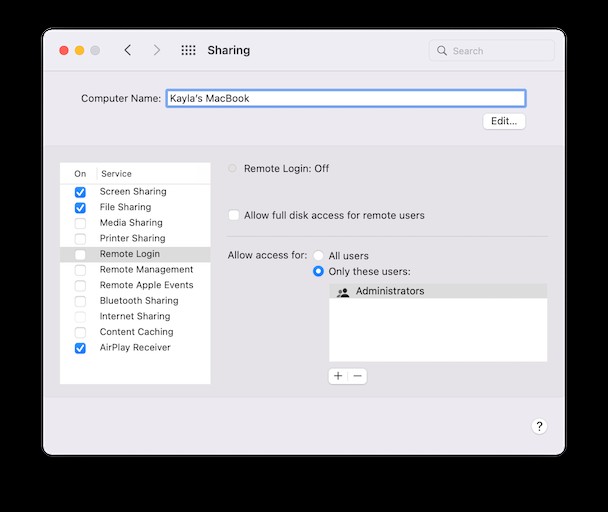
macOS-Bildschirmfreigabe
Eine weitere in macOS integrierte Funktion ist die Bildschirmfreigabe. Dieser funktioniert ein wenig mehr wie ein VNC oder eine virtuelle Netzwerkverbindung. Die einzige Einschränkung ist, dass diese Funktion nur funktioniert, wenn Sie sich im selben Netzwerk wie der Computer befinden. Es eignet sich also hervorragend zur Unterstützung einer Unternehmensumgebung – vielleicht nicht so hilfreich, wenn Sie versuchen, es zu Hause zu verwenden.
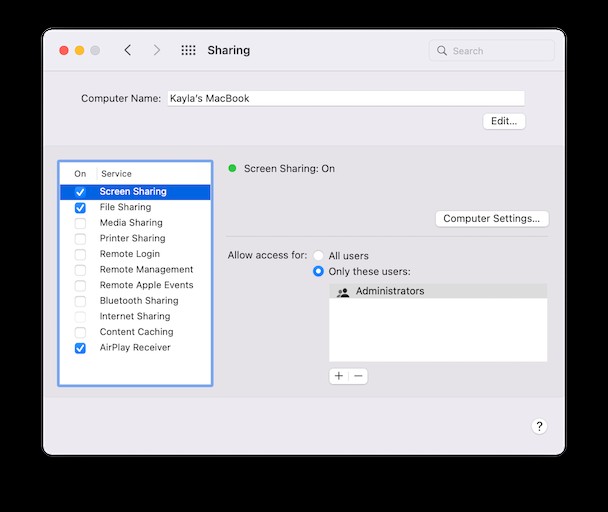
👉 Verwendungszweck:Wenn Sie nur Ihren Bildschirm freigeben möchten, ist das Freigabemenü alles, was Sie brauchen.
Apple Remote Desktop
Wenn Sie nach einer High-End-Fernverwaltungs-App suchen, mit der Sie Dinge wie Software-Pushes und das Einschalten des Computers ausführen können, zusätzlich zum Fernzugriff, dann ist Apple Remote Desktop die App für Sie. Wie ich bereits erwähnt habe, ist diese App zwar von Apple erstellt, aber standardmäßig nicht in macOS enthalten. Es kostet Sie also etwas, es zu kaufen und zu installieren.
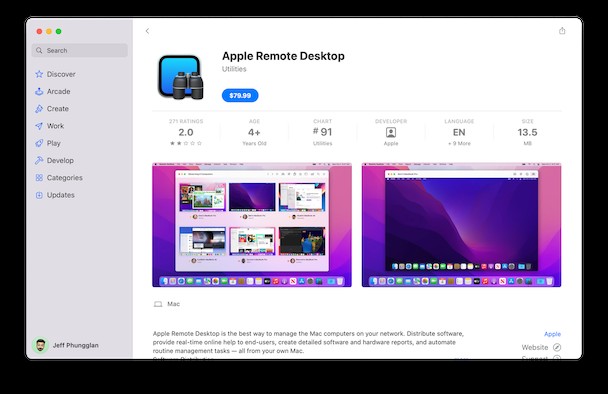
👉 Verwendungszweck:Ideal für Teams und die Verwaltung von Macs von Kunden.
Der Fernzugriff auf Ihren Computer ist eine unglaublich nützliche Funktion. Und es wird noch hilfreicher, da die Menschen leichter von überall aus arbeiten können. Diese Funktionen und Tools können dazu beitragen, den Support, den Sie anbieten können, zu verbessern und effizienter zu gestalten.